 |
|
|
| |
名片设计 CorelDRAW Illustrator AuotoCAD Painter 其他软件 Photoshop Fireworks Flash |
|
常常看到论坛里为了色彩的调整是以数据为准还是以眼睛为准而争论不休,写这个教程的目的只是想让迷茫的初学者做一盏路灯,不要在别人的口水站中迷失了方向。
执行“图层>调整图层>色阶”命令,创建一个色阶的调整图层,在“色阶”对话框中设置如下面的图所示 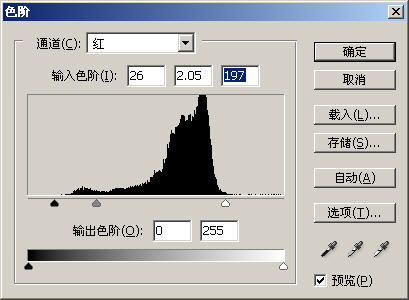 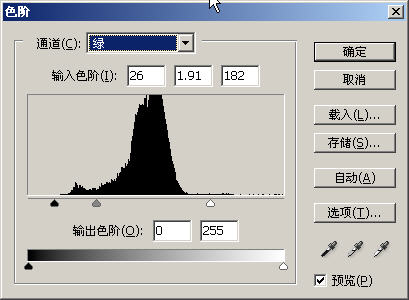 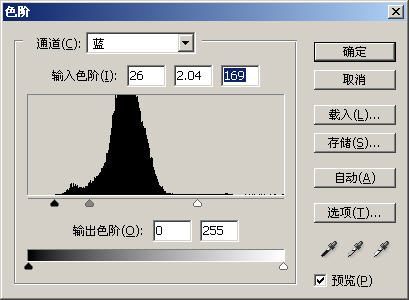 此时直方图也发生了变换 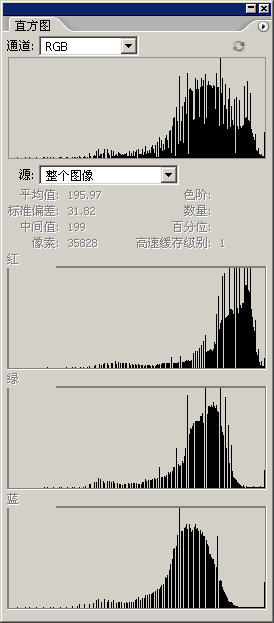 上面这张图有没有似曾相似的感觉?有的话就对了,这跟之前我让大家记住的那张直方图很相似。 好,单击“确定”按钮,调整结果如下图所示 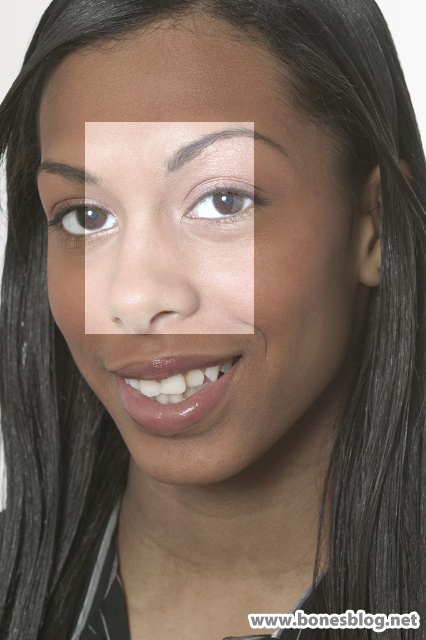 此时将“色阶”调整图层的图层蒙版填充成“白色”,这时候就得到下面的效果了  以上是利用直方图的数据,做相似的调整,便迅速的得到了比较准确的调整结果。数据的工作就完成了使命,接下来的工作就交给你的眼睛了。 双击“色阶”调整图层的图标,可以再次进入“色阶”对话框,在输入和输精彩阶的不变前提下,靠你的眼睛对色彩的感觉进行微调。 这是我以下用的最主要的三个图层 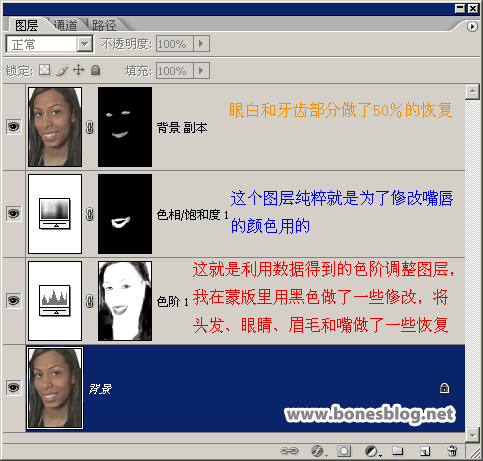 调整后的结果,当然还是要做点修修补补的工作,这里我就不罗唆了  色彩这个东西太丰富了,学一辈子都学不完,至于调色靠数据还是靠眼睛,要因人而异,也要因图片而异,不要较死理,才是真道理。 返回类别: Photoshop教程 上一教程: Photoshop调色教程:艳丽蓝色调的人物照片 下一教程: Photoshop合成教程:日落的摩托手 您可以阅读与"黑人变白人――PS肤色调整"相关的教程: · psd在Lab模式下迅速调整照片的金色调 · photoshop对肤色调整的几个技巧 · Photoshop教程:刘方肤色调整 · Photoshop白人变黑人换肤教程 · PS教程 简朴操作修正人物肤色 |
| 快精灵印艺坊 版权所有 |
首页 |
||